Canon Digital IXUS 990 IS User Manual
Browse online or download User Manual for Unknown Canon Digital IXUS 990 IS. Canon Digital IXUS 990 IS Käyttöohjeet
- Page / 163
- Table of contents
- BOOKMARKS




- Kameran käyttöopas 1
- Lue tämä ensin 3
- Mitä haluat tehdä? 4
- Katseleminen 5
- Tulostus 5
- Tallentaminen 5
- Sisällysluettelo 6
- 8 Kameran 8
- Turvaohjeita 9
- Akku, akun latauslaite 10
- Muut varoitukset 10
- Aloittaminen 13
- Akun lataaminen 14
- Akun latauksen merkkivalo 15
- Avaa kansi 16
- Aseta akku 16
- Sulje kansi 17
- Poista akku 17
- Poista muistikortti 17
- Yhteensopivat muistikortit 18
- Kytke kameraan virta 19
- Valitse päivämäärä ja aika 19
- Tee säätö 19
- Näytä valikot 20
- Valitse [Päiväys/Aika] 20
- 3-välilehdessä 20
- Näytön kielen valitseminen 21
- Muistikorttien alustaminen 22
- Laukaisimen painaminen 23
- A Kuvien ottaminen 24
- Tarkenna 25
- Kuvattavan kohteen kuvakkeet 26
- 1 Kuvien katseleminen 27
- Aktiivinen näyttö 28
- / Kuvien poistaminen 29
- Tulosta kuvat 31
- E Videoiden kuvaaminen 32
- Lopeta kuvaaminen 33
- 1 Videoiden katseleminen 34
- Järjestelmävaatimukset 35
- Valmistelut 36
- Avaa CameraWindow 37
- Lisävarusteet 38
- Virtalähteet 40
- Muut lisävarusteet 40
- Laajat käyttöohjeet 41
- Kameran osat 42
- Säädinvalitsin 43
- -painike 43
- Kuvaustila 43
- Toistotila 43
- Näytössä näkyvät tiedot 44
- Toisto (tarkka tietonäyttö) 45
- Merkkivalo 46
- Avaa FUNC.-valikko 47
- Valitse valikkovaihtoehto 47
- Valitse jokin vaihtoehto 47
- n-painiketta 48
- Ääniasetusten vaihtaminen 49
- Näytön kirkkauden muuttaminen 50
- Tuo valikko näyttöön 51
- Valitse [Aset. palautus] 51
- Palauta asetukset 51
- Valitse [Alusta] 52
- Suorita täydellinen alustus 52
- Kellotoiminnot 53
- Kuvaaminen 55
- ● Kuvakoko pikseleinä on 58
- Paina r-painiketta 59
- Valitse ! 59
- (Digitaal. zoom) 60
- Digitaalinen telejatke 61
- Valitse [Päiväysmerkki] 62
- Ò Itselaukaisun käyttäminen 63
- (Luova valoefekti) 65
- Asetusten valitseminen 67
- G Kuvaaminen Ohjelmoitu 68
- Valitse h 69
- Valitse u 69
- Paina q-painiketta 70
- Valitse e 70
- (Digitaalinen Makro) 71
- Kuvakoon muuttaminen 72
- Sopii kuvien lähettämiseen 73
- ISO-herkkyyden säätäminen 74
- Valkotasapainon säätäminen 75
- Kirkkauden säätäminen 76
- (Valotuksen korjaus) 76
- W Jatkuva kuvaaminen 76
- Valitse My Colors 77
- Värien säädöt 78
- Valitse $ 79
- Valitse asetukset 79
- Kuvaaminen television avulla 80
- Sommittelun muuttaminen 80
- Kameran tehokas 81
- Kasvo AiAF 82
- Keskellä 82
- Valitse [AF-piste zoom] 83
- Tarkista tarkennus 83
- Lukitse tarkennus 84
- Sommittele kuva ja laukaise 84
- Valitse [Servo AF] 84
- (Zoomauksen sumennus) 85
- Tarkennettavien kasvojen 86
- Valonmittaustavan muuttaminen 87
- [Pois] (s. 139) 88
- Œ Punasilmäkorjaus 90
- Valitse [Räpäyt. tunn.] 91
- ≈ Aikavalotuksen käyttäminen 92
- T Korostettu väri 93
- Y Värivaihto 94
- Määritä vaihdettava värialue 95
- Eri toimintojen käyttäminen 97
- Videotilan muuttaminen 98
- Kuvanlaadun muuttaminen 98
- Lukitse valotus 99
- Säädä valotus 99
- Muut kuvaustoiminnot 100
- Toistotoiminnot 100
- * Editoiminen 101
- Tarkista editoitu video 102
- Tallenna editoitu video 102
- Toiston ja muiden 103
- Kuvien etsiminen nopeasti 104
- Valitse kuva 105
- Ehtojen määrittäminen 106
- Hakuehdot , ;, ja 106
- . Kuvaesitysten katseleminen 107
- Asetusten muuttaminen 108
- Tarkennuksen tarkistaminen 109
- Siirrä zoomausvipua kohti 110
- Valitse [Siirtymätapa] 110
- Valmisteltavat kohteet 111
- Kuvien katseleminen 112
- / Kaikkien kuvien poistaminen 112
- Valitse [Valitse] 113
- Valitse kuvat 113
- Paina n-painiketta 113
- Valitse alue 114
- Kaikki kuvat 115
- : Kuvien suojaaminen 116
- (Omat ryhmät) 118
- \ Kuvien kääntäminen 120
- = Kuvakoon muuttaminen 121
- [ Rajaus 122
- ? Tehosteiden lisääminen 123
- My Colors -toiminnolla 123
- (i-Contrast) 124
- Tulostusasetukset 127
- Kopioiden määrän valitseminen 128
- Valitse [Poista valinnat] 130
- Kameran mukauttaminen 131
- Toimintojen muuttaminen 132
- Maailmankellon käyttäminen 133
- Vinkkien poistaminen käytöstä 134
- Kansion luominen 135
- Kuvaustoimintojen muuttaminen 136
- Kuvanäytön muuttaminen 137
- Kuvanäytön muuttaminen heti 137
- Näyttömerkintöjen näyttäminen 138
- Toimintojen rekisteröiminen 139
- -painikkeeseen 139
- Toistotoimintojen muuttaminen 140
- Äänien muuttaminen 141
- Käynnistysnäytön muuttaminen 141
- Hyödyllisiä tietoja 143
- Verkkovirran käyttäminen 144
- Vianmääritys 145
- Videoiden kuvaaminen 147
- Toistaminen 147
- Eri kuvaustilojen toiminnot 150
- 4 Kuvausvalikko 152
- 3 Asetukset-valikko 154
- 1 Toistovalikko 155
- 2 Tulostusvalikko 155
- Käsittelyohjeita 156
- Tekniset tiedot 157
- NB-5L-akku 159
- Latauslaite CB-2LX/CB-2LXE 159
- Hakemisto 160
- Rajoitukset 163
Summary of Contents
Kameran käyttöopas• Lue tämä opas, ennen kuin käytät kameraa.• Säilytä opas myöhempää käyttöä varten.SUOMI
Turvaohjeita10Akku, akun latauslaiteMuut varoitukset• Käytä vain tähän laitteeseen suositeltuja akkuja.• Älä sijoita akkua lähelle avotulta tai suoraa
100Voit käyttää seuraavia toimintoja samalla tavalla kuin stillkuville. >- ja z-tilassa voit käyttää toimintoja, joissa on *, samalla tavalla kuin
* Editoiminen101Tiivistelmä aiheesta ”1 Videoiden katseleminen” (s. 34)Voit leikata tallennettujen videoiden alkuja ja loppuja yhden sekunnin jaksoiss
* Editoiminen102X Vaikka siirtäisitkin -kohdistimen muualle kuin pisteeseen , ainoastaan lähimmän vasemmalla olevan -symbolin lähellä oleva osuus l
103Toiston ja muidentoimintojen käyttäminenTämän luvun ensimmäisessä osassa kuvataan, kuinka voit toistaa ja muokata kuvia. Jälkimmäisessä osassa kuva
104Kuvien etsiminen luettelokuvan avullaVoit etsiä haluamasi kuvan nopeasti tuomalla samanaikaisesti näyttöön useita kuvia.Siirrä zoomausvipua kohti g
Kuvien etsiminen nopeasti105Kuvien etsiminen säädinvalitsimen avullaVoit etsiä kuvia nopeasti säädinvalitsinta kääntämällä. Voit myös siirtyä kuvasta
106Jos muistikortilla on paljon kuvia, voit suodattaa ja näyttää niitä tietyillä ehdoilla. Voit myös poistaa (s. 112) tai suojata (s. 116) kaikki kuva
. Kuvaesitysten katseleminen107Voit käyttää suodatetussa toistossa seuraavia toimintoja suodatettujen kuvien käsittelemiseksi yhdellä kertaa.• ”/ Kuvi
. Kuvaesitysten katseleminen108Asetusten muuttaminenVoit muuttaa kuvien näyttämisen kestoa ja siirtymätapatehosteita sekä asettaa kuvaesityksen toistu
109Voit tarkistaa tarkennuksen suurentamalla tarkennusruudun sisällä olevan tallennetun kuvan alueen tai kameran havaitsemien kasvojen alueen.Paina l-
Turvaohjeita11•Pidä latauslaitteen liittimet ja pistoke puhtaina. Varo koskettamasta niitä metalliesineellä (kuten avaimella tai neulalla).Tämä saatta
110Siirrä zoomausvipua kohti k-merkkiä.● Kuva suurenee näytössä. Jos pidät zoomausvipua paikallaan, kuva suurenee enintään kymmenkertaiseksi.● Jos pai
111Voit katsella ottamiasi kuvia kytkemällä kameran televisioon AV-kaapelilla.Valmisteltavat kohteet• Kamera ja televisio• Kameran mukana toimitettava
112Voit katsella laadukasta kuvaa käyttämällä erikseen myytävää HDMI-kaapelia HTC-100 kameran kytkemiseen teräväpiirtotelevisioon.Katkaise kamerasta j
/ Kaikkien kuvien poistaminen113Kuvien valitseminen yksitellenValitse [Valitse]● Toimi edellä olevan vaiheen 2 mukaisesti, valitse [Valitse] ja paina
/ Kaikkien kuvien poistaminen114Valitse alueValitse [Valitse alue].● Toimi s. 112 vaiheen 2 mukaisesti, valitse [Valitse alue] ja paina m-painiketta.V
/ Kaikkien kuvien poistaminen115Poista.● Valitse [Poista] p-painikkeella ja paina m-painiketta.Voit myös valita ensimmäisen tai viimeisen kuvan kääntä
116Voit suojata tärkeät kuvat, jotta niitä ei voi poistaa kamerassa (s. 29, 112).Valitse :.● Valitse : painamalla m-painiketta ja paina sitten m-paini
: Kuvien suojaaminen117Valitse alueValitse [Suojaus].● Paina n-painiketta, valitse 1-välilehdestä [Suojaus] ja paina sittenm-painiketta.Valitse [Valit
118Voit ryhmitellä kuvia. Voit myös käyttää ryhmitettyjä kuvia seuraavissa toiminnoissa:• Kuvien katseleminen suodatetun toiston avulla (s. 106), Kuva
; Kuvien järjestämien ryhmittäin (Omat ryhmät)119Kuvien valitseminen yksitellenValitse [Omat ryhmät].● Paina n -painiketta, valitse 1-välilehdestä [Om
120Voit muuttaa kuvan suuntaa ja tallentaa kuvan. Videoita, joiden resoluutio on , ei voi kääntää.Valitse \.● Valitse \ painamalla m-painiketta ja pai
121Voit muuttaa kuvan pienemmäksi ja tallentaa pienemmän kuvan erillisenä tiedostona.Valitse [Muuta kuvakoko].● Paina n-painiketta ja valitse 1-välile
122Voit leikata haluamasi osan tallennetusta kuvasta ja tallentaa sen uudeksi kuvatiedostoksi.Valitse [Rajaus].●Paina n-painiketta ja valitse 1-välile
123Voit muuttaa kuvan väriä ja tallentaa kuvan erillisenä kuvana. Lisätietoja valikkovaihtoehdoista on s. 77.Valitse [My Colors].● Paina n-painiketta,
124i-Contrast-toiminto havaitsee tummat osat kuvien kohteissa tai ihmisten kasvoissa, korjaa kirkkautta ja tallentaa kuvan erillisenä tiedostona. Voit
125Voit poistaa punasilmäisyyden kuvista automaattisesti ja tallentaa korjatut kuvat uusina tiedostoina.Valitse [Punasilmäkorjaus].●Paina n-painiketta
126Voit lisätä kuvia tulostuslistaan (DPOF) heti kuvaamisen jälkeen tai kuvien toiston aikana c-painikkeen avulla. Voit tulostaa luettelosta helposti
127Voit valita muistikortilta enintään 998 kuvaa tulostettaviksi ja määrittää tulosteiden määrän. Voit seuraavaksi tulostaa kaikki valitut kuvat kerra
Tulostettavien kuvien valitseminen (DPOF)128Kopioiden määrän valitseminenValitse [Valitse kuvat&määrä].● Paina n-painiketta ja valitse 2-välilehti
Tulostettavien kuvien valitseminen (DPOF)129Määritä tulostettavien kopioiden määrä.●Paina op-painikkeita tai käännä Â-säädinvalitsinta ja määritä tulo
13AloittaminenTämä luku sisältää tietoja kuvaamista edeltävistä valmisteluista, kuvaamisesta A-tilassa sekä otettujen kuvien katselemisesta, poistamis
Tulostettavien kuvien valitseminen (DPOF)130Kaikkien valintojen poistaminenValitse [Poista valinnat].● Valitse [Poista valinnat] s. 128 vaiheessa 1 ja
131Kameran mukauttaminenVoit mukauttaa useita toimintoja vastaamaan kuvaustoiveitasi. Tämän luvun ensimmäisessä osassa on tietoja useimmin käytetyistä
132Voit mukauttaa yleisesti käytettyjä toimintoja 3-välilehdessä (s. 48).Virransäästötoiminnon poistaminen käytöstäVoit määrittää virransäästötoiminno
Toimintojen muuttaminen133Maailmankellon käyttäminenKun matkustat ulkomailla, voit tallentaa kuviin paikallisen päivämäärän ja kellonajan muuttamalla
Toimintojen muuttaminen134Vinkkien poistaminen käytöstäKun valitset jonkin FUNC.-valikon asetuksen tai käytät opqr-painikkeita, vinkit tulevat näyttöö
Toimintojen muuttaminen135Kansion luominenVoit luoda uusia kansioita, joihin kuvat tallennetaan.● Valitse [Luo kansio] ja paina sitten m-painiketta.●
Kuvaustoimintojen muuttaminen136Objektiivin sisäänvetäytymisajan muuttaminenTurvallisuussyistä objektiivi vetäytyy kuvaustilassa sisään noin minuutin
Kuvaustoimintojen muuttaminen137Tarkennuksen apuvalon poistaminen käytöstäHeikossa valaistuksessa valo syttyy automaattisesti auttamaan tarkentamisess
Kuvaustoimintojen muuttaminen138Näyttömerkintöjen näyttäminenVoit näyttää ristikon pysty- ja vaakasuuntaista rajausta varten tai 3:2-kehyksen, jonka a
Kuvaustoimintojen muuttaminen139Vakaustoiminto-asetusten muuttaminen●Valitse [Vakaustoiminto] ja valitse sitten vaihtoehto painamalla qr-painikkeita.T
14Käytä akun lataamiseen kameran mukana toimitettua latauslaitetta.Irrota kansi.Aseta akku.● Kohdista akun sekä latauslaitteen -merkit ja asenna akku
140Voit säätää asetuksia 1-välilehdessä painamalla 1-painiketta (s. 48).Aktiivisen näytön poistaminen käytöstäKun ravistat tai kallistat kameraa varov
1413-välilehdessä voit asettaa jonkin tallennetuista kuvista aloituskuvaksi, joka tulee näyttöön, kun kameraan kytketään virta, tai määrittää tallenne
Käynnistysäänen tai -kuvan muuttaminen142Käynnistysnäytön rekisteröiminenKun painat 1-painiketta ja asetat kameran toistotilaan, voit rekisteröidä ään
143Hyödyllisiä tietojaTässä luvussa kerrotaan, kuinka verkkolaitesarjaa (myydään erikseen) käytetään, annetaan vianmääritysvihjeitä sekä luetellaan ka
144Jos käytät ACK-DC30-verkkolaitesarjaa (myydään erikseen), voit käyttää kameraa huolehtimatta akun lataustilasta.Työnnä liitin paikalleen.● Avaa kan
145Jos olet havainnut kamerassa mahdollisen ongelman, tarkista ensin seuraavat seikat. Jos jäljempänä esitetyt ehdotukset eivät ratkaise ongelmaa, ota
Vianmääritys146Kuva on epätarkka.• Lukitse tarkennus painamalla laukaisin puoliväliin ja ota kuva (s. 23).• Kuvaa tarkennusetäisyydellä (s. 157).• Mää
Vianmääritys147Kuvien tallentaminen muistikortille kestää kauan tai jatkuva kuvaus hidastuu.• Alusta kortti täydellisesti kamerassa (s. 52).Et voi mää
148Jos nestekidenäyttöön tulee virheilmoituksia, kokeile jotakin seuraavista ratkaisuista.Ei muistikorttia• Muistikorttia ei ole asetettu oikein päin.
Näytössä näkyvien ilmoitusten luettelo149Ei voi valita!• Yritit valita kuvan, joka oli viimeisen kuvan jälkeen tai yritit valita kuvan, joka on ennen
Akun lataaminen15Arvioitu otettavissa olevien kuvien määrä• Otettavissa olevien kuvien määrä perustuu Camera & Imaging Products Associationin (CIP
150Eri kuvaustilojen toiminnotKuvaustavatToimintoAGIFVSalama (s. 59, 69, 88){ {{{{— {{{{— { —*2—{ {{{{Tarkennusvyöhyke (s. 69, 70)Koko alue{ ————— {{{
Eri kuvaustilojen toiminnot1514EHU t ≈ wyOPZRT Yx vX> z{{———{ — {{——— { ———{{{— {{{{{——— {{———*2 *2—*2——————— — { ——{{{{{{{{{{{{ { { ——————————————
1524 KuvausvalikkoValikotKuvaustavatToimintoAGIFVTarkennusalue (s. 82)Kasvo AiAF{{{{{Keskellä— {{{{AF-alueen koko (s. 82) Normaali/Pieni— { ———Servo A
Valikot1534EHU t ≈ wyOPZR T Yx vX> z{{{— {{{{{{{— { —*3*3{{{{{{{{{{{{ { { —————————————— — — — —{{{— {{{{{{{— {{——{{{{{{{{{—*1— — — { —{{{{{{{{{———
Valikot1543 Asetukset-valikkoVaihtoehto Asetukset/Yhteenveto SivuÄänetön Päällä/Pois* s. 49Äänitaso Aseta kaikki toimintoäänet (5 tasoa). s. 49Ääniase
Valikot1551 Toistovalikko2 TulostusvalikkoVaihtoehto Asetukset/Yhteenveto SivuKuvaesitys Toistaa kuvat automaattisesti. s. 107Omat ryhmät Ryhmittää ku
Käsittelyohjeita156Laitteet• Tämä kamera on erittäin hieno elektroninen laite. Älä pudota sitä tai altista sitä koville iskuille.• Älä sijoita kameraa
157Kameran teholliset pikselit . . . . . . . . .noin 12,1 miljoonaaKuvakenno. . . . . . . . . . . . . . . . . . . . . 1/2,3 tuuman CCD (pikseleiden ko
Tekniset tiedot158Tallennusväline . . . . . . . . . . . . . . . . .SD-muistikortti, SDHC-muistikortti, MultiMediaCard-muistikortti, MMCplus-muistikor
Tekniset tiedot159NB-5L-akkuTyyppi . . . . . . . . . . . . . . . . . . . . . . . . Ladattava litiumioniakkuJännite . . . . . . . . . . . . . . . . .
16Aseta mukana toimitettu akku ja jokin muistikortti kameraan.Tarkista kortin kirjoitussuojaus.●Jos muistikortissa on kirjoitussuojausliuska, et voi t
160Numerolla alkavat3:2 kehys ... 138AAkkuLataaminen... 14
Hakemisto161Kuvauspäivämäärä ja -kellonaika Päiväys ja aikaKuvien katseleminen television avulla ... 1
Hakemisto162RRajaus... 122Rannehihna HihnaRanta ...
CEL-SN1LA260 © CANON INC. 2009Rajoitukset• Tämän oppaan tai sen osien monistaminen, lähettäminen tai tallentaminen tiedonhakujärjestelmään ilman Canon
Akun ja muistikortin asettaminen17Sulje kansi.● Sulje kansi ja työnnä sitä , kunnes se napsahtaa paikalleen.Akun ja muistikortin poistaminenPoista
Akun ja muistikortin asettaminen18Kuvien arvioitu määrä muistikortilla• Arvot perustuvat oletusasetuksiin.• Otettavien kuvien määrä vaihtelee kameran
19Päiväys/Aika-asetusnäyttö tulee näkyviin, kun kameraan kytketään virta ensimmäisen kerran. Päivämäärä ja kellonaika kannattaa asettaa, koska kamera
2Tarkista, sisältääkö kameran pakkaus seuraavat osat. Jos jokin osista puuttuu, ota yhteys jälleenmyyjään, jolta ostit kameran.•Muistikortti ei sisäll
Päivämäärän ja kellonajan asettaminen20Päiväyksen ja kellonajan muuttaminenVoit muuttaa nykyisiä päiväys- ja kellonaika-asetuksia.Näytä valikot.● Pain
21Voit vaihtaa nestekidenäytön valikkojen ja sanomien kieltä.Aseta toistotila.● Paina 1-painiketta.Avaa asetusnäyttö.● Pidä m-painiketta painettuna
22Ennen kuin käytät uutta muistikorttia tai toisissa laitteissa käytettyä muistikorttia, kortti on alustettava tässä kamerassa. Muistikortin alustamin
23Laukaisimessa on kaksi pysäytyskohtaa. Varmista kuvien tarkkuus painamalla ensin laukaisinta kevyesti (puoliväliin) ja ota sen jälkeen kuva.Paina la
24Koska kamera tunnistaa kuvattavan kohteen ja kuvausolosuhteet, voit antaa sen valita kuvattavalle kohteelle parhaat asetukset automaattisesti ja kes
A Kuvien ottaminen25Tarkenna.● Tarkenna painamalla laukaisin puoliväliin. Kun kamera tarkentaa, se antaa kaksi äänimerkkiä ja vihreä merkkivalo sytty
A Kuvien ottaminen26• Kuva näkyy tummana, vaikka salama välähti kuvattaessa?Kohde on salaman toiminta-alueen ulkopuolella. Kuvaa salaman valaisemalla
27Voit katsella otettuja kuvia näytössä.Valitse toistotila.● Paina 1-painiketta. Viimeisin otettu kuva tulee näyttöön.Valitse kuva.● q-painiketta pai
1 Kuvien katseleminen28Aktiivinen näyttöJos kallistat kameraa varovasti ranteellasi alla olevan kuvan osoittamalla tavalla, voit selata näytössä näkyv
29Voit valita ja poistaa kuvia yksi kerrallaan. Huomaa, että poistettuja kuvia ei voi palauttaa. Toimi harkiten, kun poistat kuvan.Valitse toistotila.
3TestiotoksetOta aluksi muutama testiotos ja varmista, että kuvat ovat tallentuneet oikein, toistamalla ne. Huomaa, että Canon Inc. ja sen tytäryhtiöt
30Voit tulostaa ottamasi kuvat helposti, jos kytket kameran PictBridge-yhteensopivaan tulostimeen (myydään erikseen).Valmisteltavat kohteet• Kamera ja
c Kuvien tulostaminen31Tulosta kuvat.● Paina c-painiketta. Tulostus alkaa ja c-painike vilkkuu sinisenä.● Jos haluat tulostaa lisää kuvia, toista vai
32Kamera voi valita kaikki asetukset automaattisesti, joten voit kuvata videoita pelkästään painamalla laukaisinta. Jos kuvaat pitkään yhtäjaksoisesti
E Videoiden kuvaaminen33Kuvaa.● Paina laukaisin kokonaan pohjaan. Kamera aloittaa videon kuvaamisen, ja [ REC] ja kulunut aika näkyvät näytössä.● Kun
34Voit katsella kuvaamiasi videoita kameran näytössä.Valitse toistotila.● Paina 1-painiketta. Viimeisin otettu kuva tulee näyttöön. näkyy videoissa
35Voit siirtää ottamasi kuvat tietokoneeseen käyttämällä kameran mukana toimitettua ohjelmistoa.JärjestelmävaatimuksetVaikka nämä ovat suositellut jär
Kuvien lataaminen tietokoneeseen36ValmistelutEsimerkeissä käytetään Windows XP- ja Mac OS X (v10.4) -käyttöjärjestelmiä.Asenna ohjelmisto.WindowsAseta
Kuvien lataaminen tietokoneeseen37Kytke kameraan virta.●Kytke virta kameraan painamalla 1-painiketta.Avaa CameraWindow.Windows●Valitse [Canon CameraWi
38LisävarusteetRannehihnaWS-DC7Liitäntäkaapeli IFC-400PCU*1Canon DIGITAL CAMERA Solution Disk -levyAV-kaapeli AVC-DC400*1Verkkolaitesarja ACK-DC30Verk
Lisävarusteet39Alkuperäisten Canonin valmistamien lisälaitteiden käyttöä suositellaan.Tämä tuote on suunniteltu toimimaan erinomaisesti, kun sitä käyt
4Mitä haluat tehdä?Kuvaaminen4● Kuvaaminen kameran määrittämillä asetuksilla . . . . . . . . . . . . . 24● Kuvaaminen erikoisolosuhteissa. . . . . . .
40Seuraavat lisävarusteet ovat myynnissä erikseen.Kaikkia lisävarusteita ei myydä kaikissa maissa tai niitä ei ole enää saatavilla.Virtalähteet• Verkk
41Laajat käyttöohjeetTässä luvussa esitellään kameran osat ja näyttöjen sisältö sekä kameran perustoiminnot.2
42TilanvalitsinVaihda kuvaustilaa tällä valitsimella.Kameran osatLamppu (Punasilmäisyyden vähennyslamppu (s. 136)/Tarkennuksen apuvalo (s. 137)/itsela
Kameran osat43SäädinvalitsinSäädinvalitsinta kääntämällä voit esimerkiksi valita kuvia tai vaihtaa näytössä näkyvää kuvaa.1-painikeKun objektiivi on p
44Kuvaaminen (tietonäyttö)* : Normaali, : Kamera on pystysuorassaKuvauksen aikana kamera havaitsee, pidetäänkö sitä pysty- vai vaaka-asennossa, ja sä
Näytössä näkyvät tiedot45Toisto (tarkka tietonäyttö)Näytön vaihtaminenVoit vaihtaa näytön l-painikkeella.Tulostuslista (s. 126)Omat ryhmät (s. 118)Kuv
Näytössä näkyvät tiedot46Näyttö heikossa valaistuksessa kuvaamisen aikanaNäyttö kirkastuu automaattisesti, kun kuvataan heikossa valossa, jolloin pyst
47FUNC.-valikon avulla voit asettaa joitakin usein käytettäviä kuvaustoimintoja. Valikko ja sen vaihtoehdot vaihtelevat kuvaustavan mukaan (s. 150). F
48Valikoista voidaan määrittää useita toimintoja. Valikon kohteet on järjestetty välilehtiin, kuten kuvaus (4)- ja toisto (1) -välilehtiin. Valikon ko
49Voit säätää kameran äänenvoimakkuutta tai mykistää äänen.Äänten mykistäminenTuo valikko näyttöön.● Paina n-painiketta.Valitse [Äänetön].● Valitse 3-
Mitä haluat tehdä?5●Tärähtämättömien kuvien ottaminen heikossa valaistuksessa (Autom. suuri herkkyys) . . . . . . . . . . . . . . . . . . . . . . . .
50Näytön kirkkautta voidaan muuttaa kahdella tavalla.n-painikkeellaTuo valikko näyttöön.● Paina n-painiketta.Valitse [LCD:n kirkkaus].● Valitse 3-väli
51Jos olet muuttanut asetusta epähuomiossa, voit palauttaa kameran oletusasetukset.Tuo valikko näyttöön.● Paina n-painiketta.Valitse [Aset. palautus].
52Suorita täydellinen alustus, jos muistikortin tallennus- tai lukunopeus on mielestäsi hidastunut. Muistikortin täydellinen alustaminen poistaa lopul
53Akun tehon säästämiseksi kameran virta katkeaa automaattisesti, jos kamera on käyttämättömänä tietyn ajan.Virransäästö kuvaamisen aikanaJos kamera o
55Kuvaaminenerikoisolosuhteissasekä tavallisetkuvaustoiminnotTässä luvussa on tietoja kuvaamisesta erilaisissa olosuhteissa sekä tavallisten kuvaustoi
56Kun valitset sovitustilan, kamera valitsee kuvausolosuhteissa tarvittavat asetukset.Aseta tilanvalitsin 4-asentoon (s. 42).Valitse haluamasi kuvaust
Kuvaaminen erilaisissa olosuhteissa57H Kuvaaminen sisätiloissa (Sisätila)● Voit ottaa luonnollisen värisiä kuvia sisätiloissa.U Auringonlaskujen kuvaa
Kuvaaminen erilaisissa olosuhteissa58O Kasvillisuuden kuvaaminen (Kasvillisuus)● Voit ottaa kuvia elävänvärisiä kuvia puista ja lehdistä, kuten keväis
59Voit poistaa salaman käytöstä kuvauksen ajaksi.Paina r-painiketta.Valitse !.● Valitse ! painamalla qr-painikkeita tai kääntämällä Â-säädinvalitsinta
6Luvuissa 1–3 kerrotaan tämän kameran peruskäytöstä ja usein käytetyistä toiminnoista. Luvusta 4 alkaen oppaassa on tietoja erilaisista lisätoiminnois
60Digitaalisen zoomauksen avulla voit suurentaa kuvia enintään 20-kertaisesti ja kuvata kohteita, jotka ovat liian kaukana optisen zoomauksen (s. 24)
Zoomaaminen lähemmäksi kohteita (Digitaal. zoom)61Digitaalinen telejatkeObjektiivin polttoväliä voidaan kasvattaa 1,5x- ja 2,0x-zoomauskertoimia vasta
62Voit lisätä kuvauspäivämäärän ja -kellonajan kuvan oikeaan alakulmaan. Kun ne on lisätty, niitä ei kuitenkaan voi poistaa. Varmista etukäteen, että
63Itselaukaisimen avulla voit ottaa ryhmäkuvan, jossa olet itse mukana. Kamera ottaa kuvan noin 10 sekunnin kuluttua siitä, kun laukaisinta painetaan.
64Kun olet rajannut otoksen (esimerkiksi ryhmäkuvan) ja painanut laukaisinta, kamera ottaa kolme kuvaa peräkkäin kahden sekunnin aikana, kun se tunnis
65Koristevalaistukset ja muut valopisteet kohteen takana olevassa öisessä taustassa voidaan muuttaa joksikin kuudesta ennalta määritetystä muodosta. K
67Asetusten valitseminenTässä luvussa neuvotaan, kuinka käytät useita G-tilan toimintoja kehittääksesi kuvaustaitojasi.• Tässä luvussa oletetaan, että
68Voit valita haluamasi asetukset eri toiminnoille. AE tulee sanoista Auto Exposure (automaattinen valotus).Aseta tilanvalitsin 4-asentoon (s. 42).Val
69Voit määrittää salaman välähtämään aina, kun otat kuvan. Suurimmalla laajakulmalla salaman valaisema alue on noin 30 cm–3,5 m ja suurimmalla telekuv
Sisällysluettelo7Pakkaussuhteen (Kuvan laadun) muuttaminen ... 72ISO-herkkyyden säätäminen... 74Valkotasapaino
70Voit kuvata kohteen lähietäisyydeltä tai jopa ottaa kuvan erittäin läheltä. Mahdollinen kuvausalue on noin 2–50 cm:n etäisyydellä objektiivin päästä
71Voit zoomata lähellä oleviin kohteisiin. Mahdollinen kuvausalue on noin 2–10 cm:n etäisyydellä objektiivin päästä. Voit kuitenkin zoomata vielä lähe
72Voit valita kuvakoon kuudesta asetuksesta.Valitse kuvakoko.● Paina m-painiketta ja valitse ja paina sitten m-painiketta.Valitse jokin vaihtoehto.● V
Pakkaussuhteen (Kuvan laadun) muuttaminen73Kuvakoon ja kuvan laadun likimääräiset arvot• Taulukon arvot on mitattu Canonin standardien mukaan. Ne voiv
74Valitse ISO-herkkyys.● Paina m-painiketta ja valitse ja paina sitten m-painiketta.● Valitse vaihtoehto painamalla op-painikkeita tai kääntämällä Â-s
75Valkotasapainotoiminto määrittää parhaimman mahdollisen valkotasapainon, jotta värit näyttävät luonnollisilta.Valitse valkotasapaino.●Paina m-painik
76Voit säätää kameran määrittämää vakiovalotusta 1/3 yksikön askelin alueella –2...+2.Valitse valotuksen korjaus.● Paina o-painiketta.Säädä kirkkautta
77Voit kuvauksen aikana vaihtaa kuvan sävyksi seepian tai mustavalkoisen.Valitse My Colors.● Paina m-painiketta ja valitse . Paina sitten m-painikett
Î Kuvaaminen käyttämällä kahden sekunnin itselaukaisua78 Värien säädötTässä tilassa voit valita kuvan kontrastin, terävyyden, värikylläisyyden, punais
79Voit määrittää viiveajan (0–30 sekuntia) ja otettavien kuvien määrän (1–10 kuvaa).Valitse $.● Kun olet painanut p-painiketta, valitse $ painamalla o
Tässä oppaassa käytetyt merkintätavat8@ Tummien kohteiden vaalentaminen (i-Contrast) ... 124] Punasilmäisyyden korjaamin
80Voit näyttää kameran näytön sisällön televisioruudussa.• Liitä kamera televisioon kohdassa ”Kuvien katseleminen television avulla” kuvatulla tavalla
81Kameran tehokaskäyttäminenTässä luvussa on yksityiskohtaisia tietoja luvussa 4 kuvatuista toiminnoista sekä ohjeita erilaisten toimintojen käyttämis
82Voit muuttaa automaattitarkennuksen alueen tilan vastaamaan kuvausolosuhteita.Valitse [Tarkennusalue].● Paina n-painiketta, valitse 4-välilehti ja v
Tarkennuspisteen suurentaminen83Kun painat laukaisinta puoliväliin, tarkennusalueen kehys suurennetaan ja voit tarkistaa tarkennuksen.Valitse [AF-pist
84Tarkennus voidaan lukita. Kun tarkennus on lukittu, tarkennusetäisyys ei muutu, vaikka nostaisit sormen laukaisimelta.Lukitse tarkennus.●Paina lauka
85Optinen zoomaus toimii automaattisesti kuvauksen aikana luoden kuvan, jossa kohde näkyy zoomattuna näytön keskellä.Valitse .● Valitse s. 47 vaiheis
86Voit tarkentaa tietyn henkilön kasvoihin ja ottaa sitten kuvan.Määritä 0 c-painikkeeseen (s. 139).Aseta kasvonvalintatila.●Osoita kamera kasvoja koh
87Voit muuttaa valonmittaustavan (kirkkauden mittaustoiminnon) vastaamaan kuvausolosuhteita.Valitse mittaustapa.● Paina m-painiketta ja valitse . Pai
88Voit lukita valotuksen salamaa käyttäessäsi samalla tavalla kuin tavallista valotuksen lukitusta (s. 87) käyttäessäsi. FE tarkoittaa salaman automaa
89Kamera voi automaattisesti havaita kasvot tai kohteet, jotka näyttävät tummilta tietyissä kuvausolosuhteissa.Valitse [i-Contrast].● Paina n-painiket
9• Lue seuraavat turvaohjeet huolellisesti ennen kameran käyttämistä. Varmista aina, että kameraa käytetään oikein.• Seuraavilla sivuilla olevien turv
90Voit korjata salamavalolla otetuissa kuvissa punaisina näkyvät silmät.Valitse [Salama-asetukset].● Paina n-painiketta, valitse [Salama-asetukset] 4-
91Jos kamera havaitsee, että ihmisten silmät saattavat olla suljetut, tulee näyttöön.Valitse [Räpäyt. tunn.].● Paina n-painiketta, valitse 4-välileh
92Voit käyttää pitkää valotusta määrittämällä sulkimen nopeudeksi 1–15 sekuntia. Kamera kannattaa tällöin kiinnittää jalustaan, jottei kuvasta tule ka
93Voit muuttaa kuvan vaikutelmaa kuvatessasi. Joissakin kuvausolosuhteissa kuva voi kuitenkin olla rakeinen, tai sen värit eivät toistu odotetulla tav
Värin muuttaminen ja kuvaaminen94Y VärivaihtoVoit vaihtaa yhden kuvassa esiintyvän värin toiseen tallentaessasi kuvan. Voit vaihtaa vain yhden värin.V
Värin muuttaminen ja kuvaaminen95Määritä vaihdettava värialue.● Säädä muutettavaa värialuetta painamalla op-painikkeita tai kääntämällä Â-säädinvalits
96Voit jakaa suuret kohteet useiksi kuviksi, jotka voi yhdistää tietokoneessa kameran mukana toimitetulla ohjelmalla panoraamakuvaksi.Valitse x tai v.
97Eri toimintojen käyttäminenvideoiden kuvaamiseenTässä luvussa on lisätietoja luvun 1 kohtiin ”EVideoiden kuvaaminen” ja ”1 Videoiden katseleminen”.•
98Voit valita jonkin kolmesta videotilasta.Aseta tilanvalitsin asentoon E.Valitse videotila.● Kun olet painanut m-painiketta, valitse E painamalla op-
Valotuksen lukitus/valotuksen siirto99Kuvanlaadun taulukko Arvioidut kuvausajat Voit määrittää valotuksen tai muuttaa sitä 1/3 aukon välein ±2 aukon a
More documents for Unknown Canon Digital IXUS 990 IS


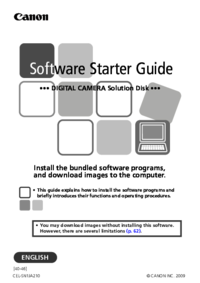












 (270 pages)
(270 pages) (146 pages)
(146 pages) (141 pages)
(141 pages) (281 pages)
(281 pages) (122 pages)
(122 pages) (197 pages)
(197 pages) (189 pages)
(189 pages)
 (2 pages)
(2 pages)







Comments to this Manuals